以weblogic10g为例:
1.进入weblogic安装目录/wlserver_10.3/common/bin
2.执行config.sh
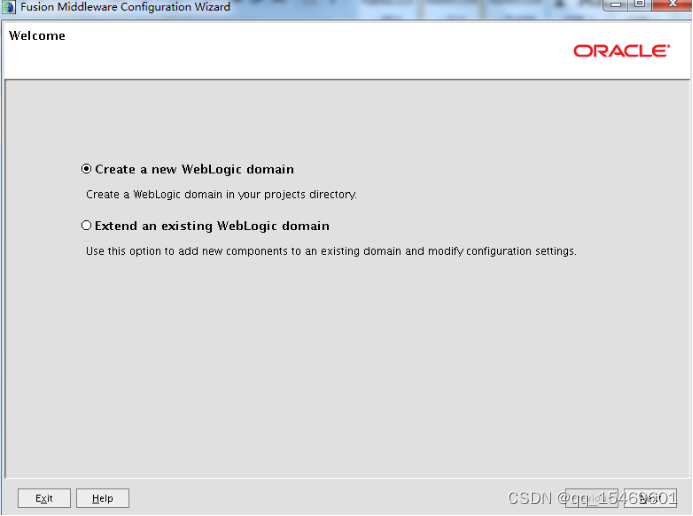
3.点击【Next】。
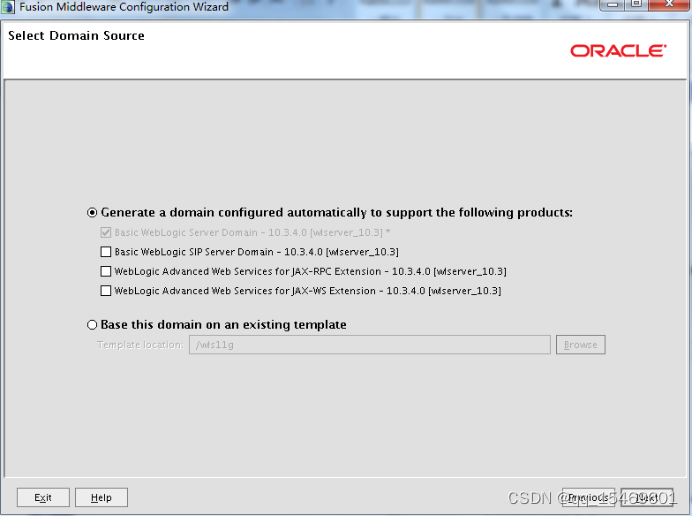
4.点击【Next】,修改域名Domain name。
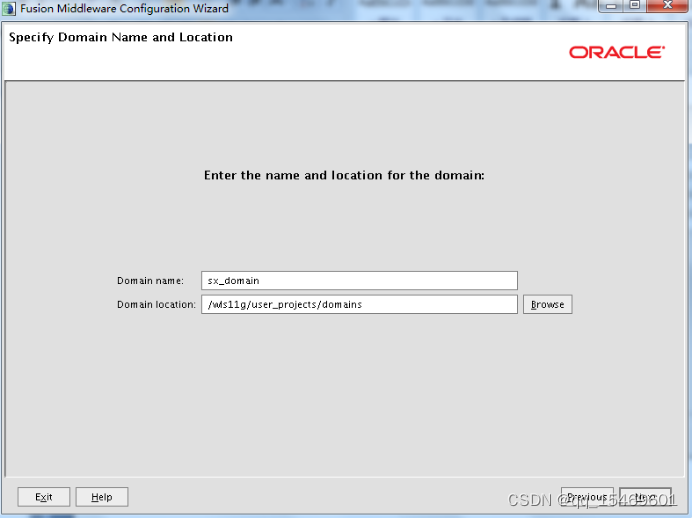
5.点击【Next】,输入用户密码
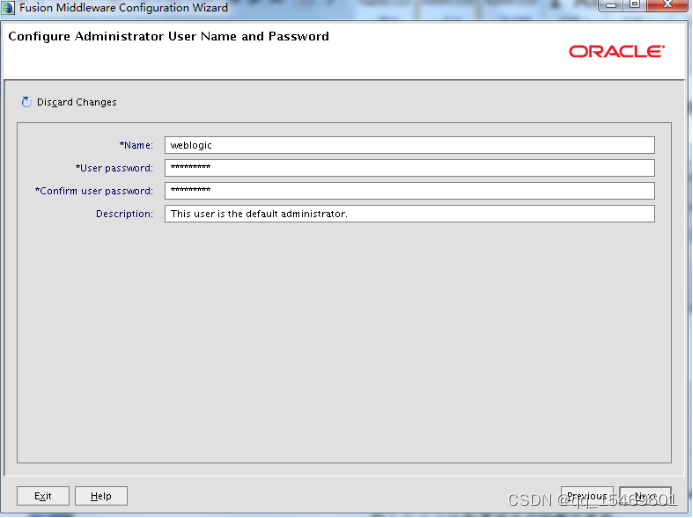
6.点击【Next】,注意,这里我们选择“Production Mode”,右边的JDK建议选择默认提供的JDK
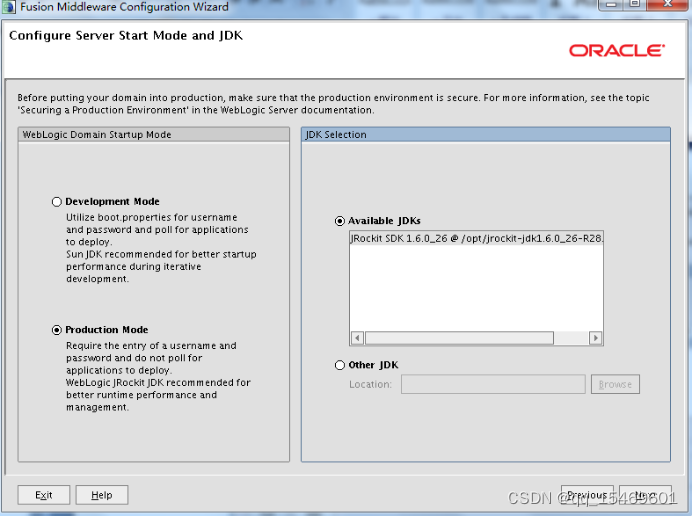
7.选择【Next】
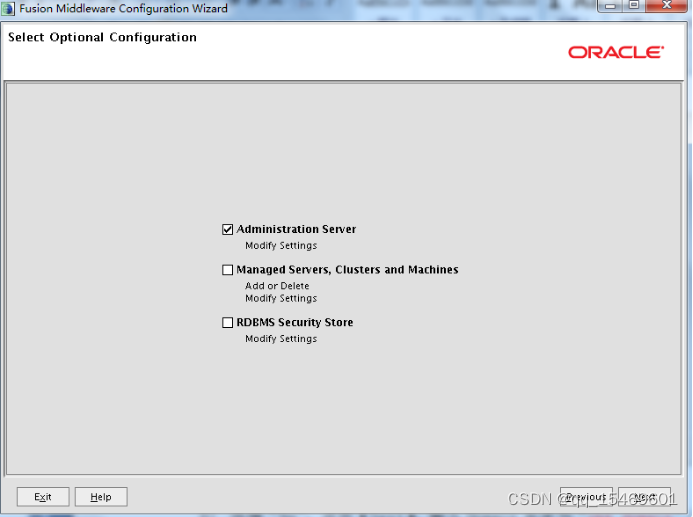
8.选择【Next】,可默认配置(端口号7001,可根据实际情况自行修改)。
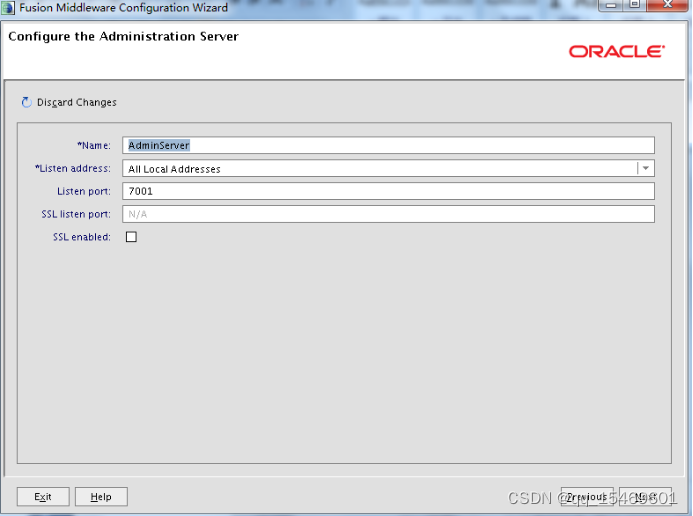
9.选择【Next】,该界面不做任何修改。
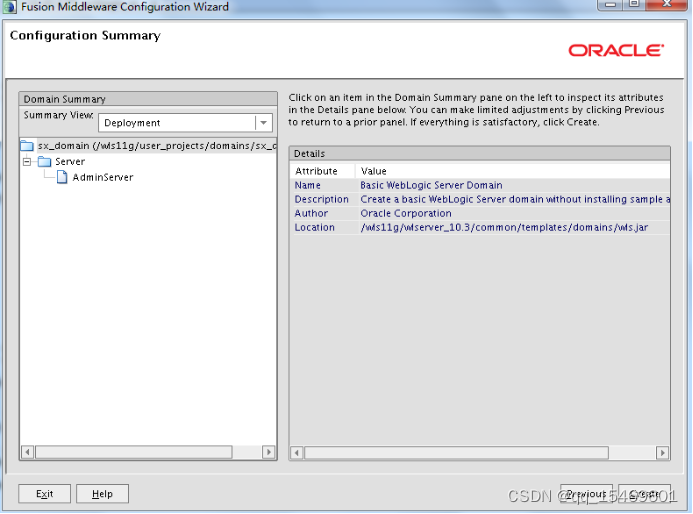
10.单击【Create】完成。
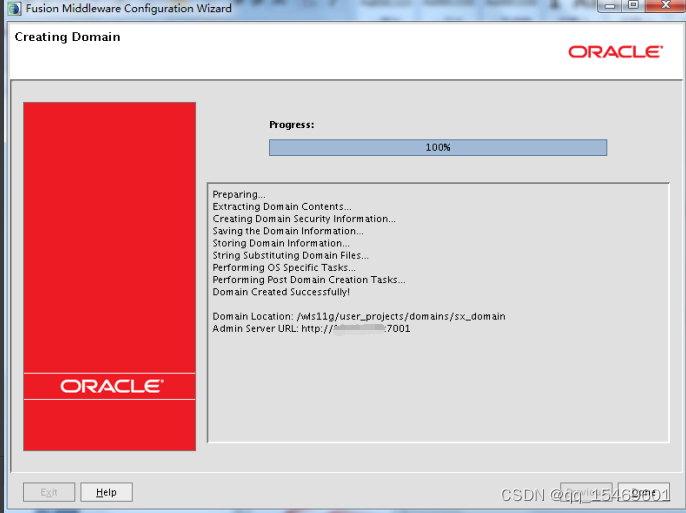
11.单击【Done】完成
12.然后将我们的软件文件夹(软件应用需要配置好数据库连接池,也可配置其他中间件,这里不做详细说明),放入刚才创建的sx_domain文件夹下
13.启动weblogic
在weblogic安装域名目录/sx_domain/bin/下,执行startWeblogic.sh,启动控制台服务。
输入用户名密码,用户名和密码是在创建服务域时所设定的用户名密码
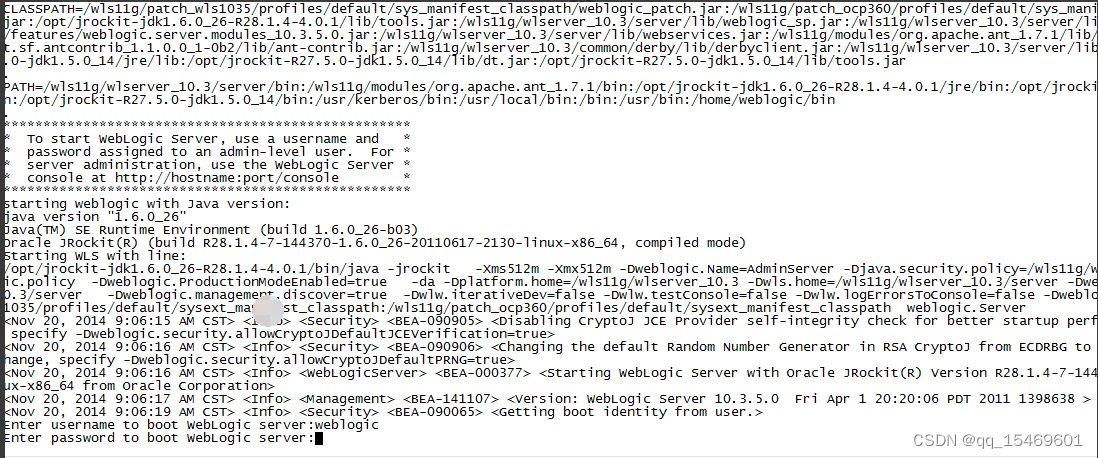
等待一段时间后,服务启动成功
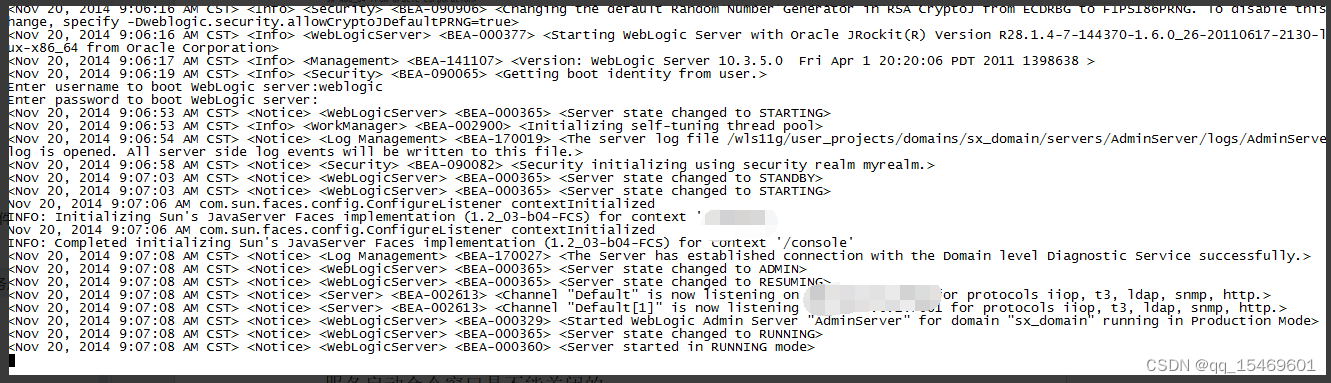
当命令窗口出现Server started in RUNNING mode时,说明应用启动成功。目前,服务启动命令窗口是不能关闭的。后面管理服务配置好,可以写个启动脚本即可下面可以做个参考:
在weblogic安装域目录/sx_domain/bin目录下,新建服务启动脚本startQD.sh,使用SUN jdk内容如下
export USER_MEM_ARGS="-Xms3000m -Xmx3000m -XX:MaxPermSize=256m -XX:+UseParallelGC -XX:ParallelGCThreads=8 -Djava.net.preferIPv4Stack=true -Doracle.net.SDP=true"nohup
./startManagedWebLogic.sh Server-QD http://xxx.xxx.xxx:7001 > QD.log &tail -f ./QD.log
红色字体根据实际情况自行修改。
又是学习进步的一天!





















 5169
5169











 被折叠的 条评论
为什么被折叠?
被折叠的 条评论
为什么被折叠?








